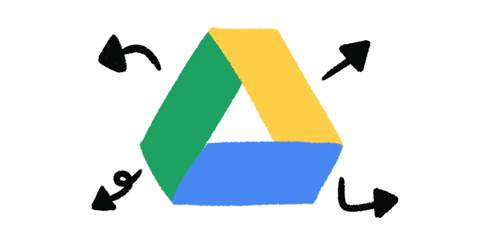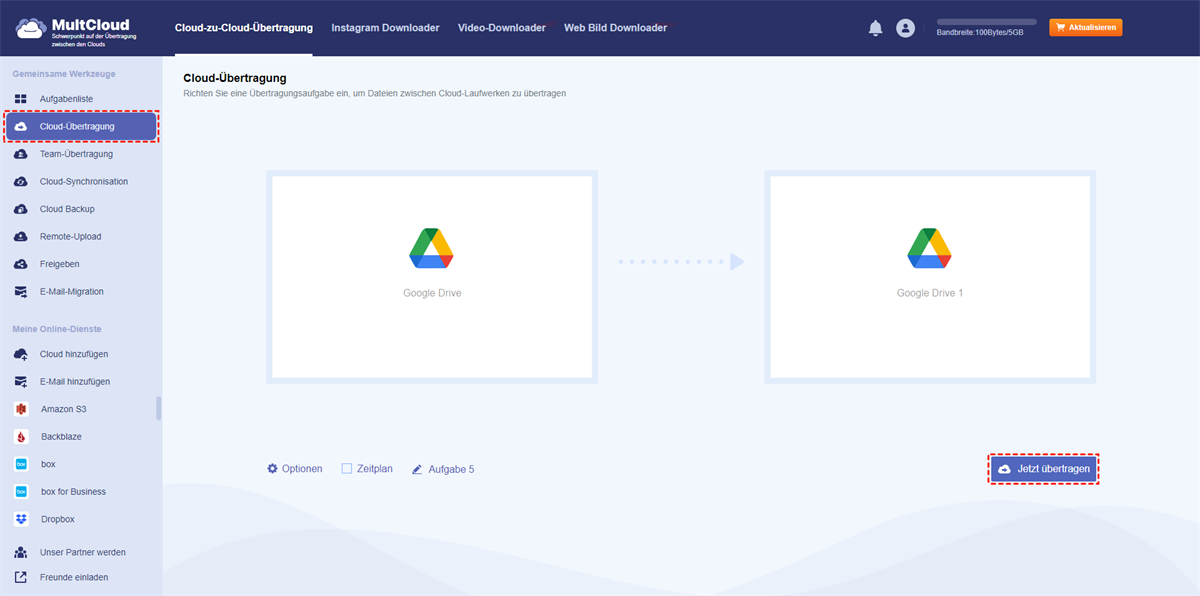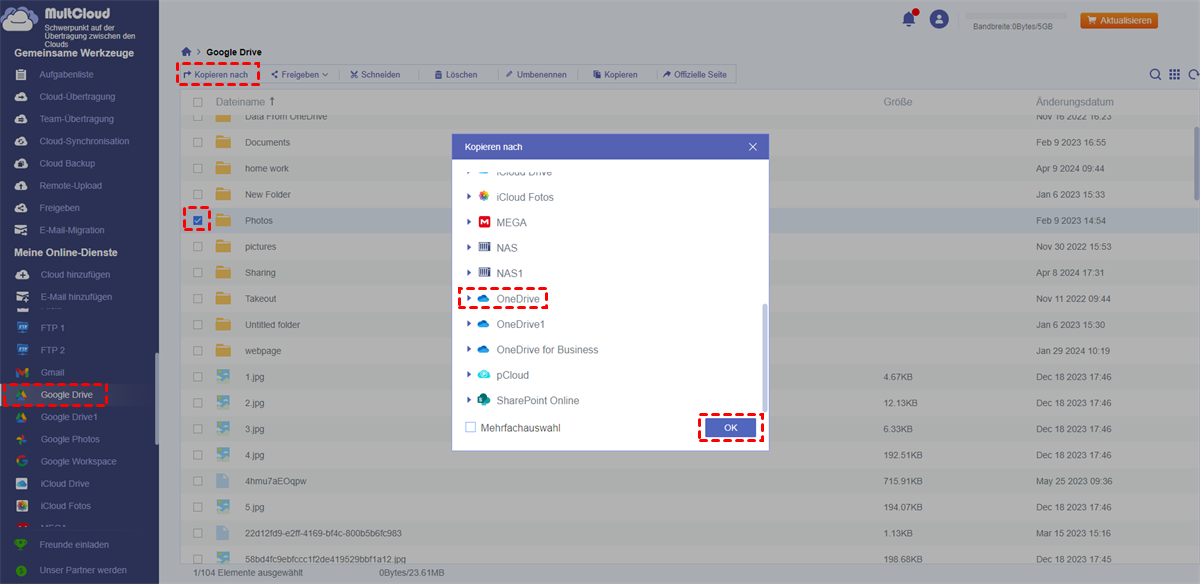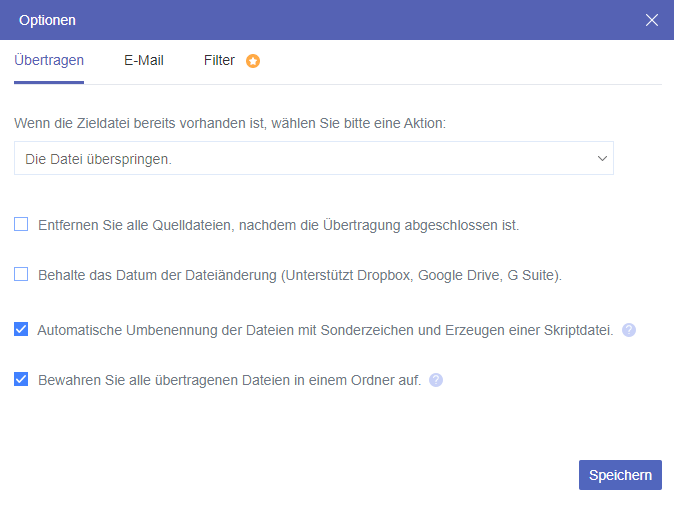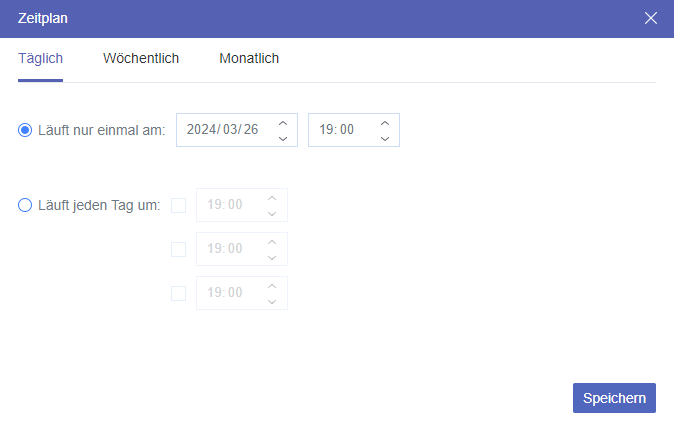Was ist Cloud-Übertragung für Google Drive?
Als Kernprodukt von Google bietet Google Drive 15 GB kostenlosen Speicherplatz, den Sie speichern und mit anderen teilen können. Und Google bietet Google Workspace für die Online-Zusammenarbeit von Teams oder Organisationen. Da es jedoch so viele Cloud-Speicherdienste auf dem Markt gibt, ist es sehr wahrscheinlich, dass Sie mehr als ein Cloud-Laufwerk haben.
Wenn Sie ein Google Drive-Benutzer sind, der versucht, die Google Drive-Dateien in anderen Clouds wie Google Workspace, OneDrive oder Dropbox Business zu verwenden, können Sie lernen, wie Sie die Cloud-Dateiübertragung für Google Drive durchführen. Denn die Cloud-Datenübertragung für Google Drive kann Google Drive auf ein anderes Konto migrieren, oder Dateien auf Google Drive übertragen.
Beste kostenlose Methode - Cloud-Übertragung für Google Drive
Als Google Drive-Nutzer wissen die meisten von Ihnen, dass es in der offiziellen Google-App keine Funktion gibt, um Dateien von Google Drive zu übertragen, sondern den Google Datenexport-Dienst. Dieser Dienst kann jedoch nur dabei helfen, Google Drive als ZIP-Dateien auf OneDrive oder Dropbox zu übertragen. Daher müssen Sie möglicherweise die Hilfe von Drittanbietersoftware in Anspruch nehmen, um die Übertragung von Google Drive flexibler zu gestalten.
Auf dem Markt stehen Ihnen mehrere Cloud-Übertragungsdienste zur Auswahl. Einer der am meisten empfohlenen ist MultCloud, ein professioneller und zuverlässiger webbasierter mehrere Cloud-Speichermanager, der seit etwa 10 Jahren auf dem Markt ist und weltweit enorme Popularität erlangt hat.
Als Google Drive-Migrationstool bietet MultCloud eine einfache Migration zu Google Workspace (G Suite) und anderen Clouds mit nur einem Klick. Und Sie können alle Ihre Cloud-Laufwerke in MultCloud mit einer einzigen Anmeldung verwenden.

- Cloud-Übertragung/-Synchronisation/-Backup mit nur einer Taste: Die Funktionen Cloud-Übertragung, Team-Übertragung, Cloud-Synchronisation und Cloud Backup sind alle für eine zuverlässige Datenübertragung von Cloud zu Cloud ausgelegt.
- Superschnelle und Offline-Übertragung: MultCloud bietet die branchenführende Cloud-Übertragungsgeschwindigkeit mit der Möglichkeit, Aufgaben offline auszuführen.
- Über 30 Clouds werden unterstützt: Sie können alle Clouds kostenlos zu MultCloud hinzufügen, darunter Google Drive, Google Workspace, OneDrive, SharePoint, Amazon S3, pCloud usw.
Jetzt können Sie Cloud-Übertragung für Google Drive-Migration mit anderen Konten oder Clouds verwenden, indem Sie die folgenden Schritt-für-Schritt-Anweisungen befolgen.
Wie kann man ein ganzes Google Drive auf ein anderes übertragen?
Schritt 1. Melden Sie sich auf der Website für MultCloud an.
Schritt 2. Klicken Sie auf Cloud hinzufügen und wählen Sie das Google Drive-Symbol. Wählen Sie dann im Popup-Fenster ein Google Drive-Konto aus, um es zu MultCloud hinzuzufügen. Sie können auf die gleiche Weise ein weiteres Google Drive-Konto hinzufügen.
Schritt 3. Wechseln Sie zur Funktionsseite Cloud-Übertragung und wählen Sie Ihr Google Drive als Quelle aus, um Google Drive auf ein anderes Konto zu übertragen. Oder Sie können Google Drive oder einen Ordner darin als Ziel auswählen, um Dateien aus anderen Clouds auf Google Drive zu übertragen.
Schritt 4. Wählen Sie eine andere Cloud als Ziel oder Quelle aus. Klicken Sie dann auf Jetzt übertragen und die Cloud-Dateiübertragung für Google Drive wird sofort abgeschlossen.
Tipp 1: Wenn Sie Dateien von Google Drive an mehrere Ziele übertragen möchten, können Sie anstelle der Cloud-Übertragung die Funktion „Kopieren nach“ verwenden. Mit der Funktion „Kopieren nach“ können Sie „Mehrfachauswahl“ aktivieren und mehrere Clouds als Ziel für die Google Drive-Cloud-Dateiübertragung auswählen.
Tipp 2: Sie können die oben genannten Schritte verwenden, um Daten per Cloud-Übertragung automatisch von Google Drive auf OneDrive oder iCloud Fotos zu übertragen, ohne sie herunter- und hochzuladen.
Mehr über Cloud-Übertragung für Google Drive
Außer einem normalen Cloud-Übertragung bietet MultCloud auch zusätzliche Funktionen, um Ihnen ein besseres und effizienteres Cloud-Übertragung-Erlebnis zu bieten.
In den „Optionen“ von Cloud-Übertragung können Sie Optionen wie „Entfernen Sie alle Quelldateien, nachdem die Übertragung abgeschlossen ist.“ auswählen oder die „E-Mail-Benachrichtigung“ aktivieren, um informiert zu werden, wenn die Aufgabe abgeschlossen ist. Darüber hinaus können Sie den „Filter“ verwenden, um Dateien mit bestimmten Dateierweiterungen beim Übertragen ein- oder auszuschließen.
Im „Zeitplan“ können Sie einen täglichen, wöchentlichen oder monatlichen Plan für MultCloud auswählen, um zu bestimmten Zeiten automatische Google Drive-Dateiübertragungsaufgaben auszuführen.
Tipp: Um die Filter- oder Planungsfunktionen zu aktivieren, müssen Sie möglicherweise MultCloud zu einem günstigen Preis abonnieren. Als MultCloud-Abonnent erhalten Sie blitzschnelle Übertragungsgeschwindigkeiten mit mehr Datenverkehr. Und Sie können alle 10 Cloud-Sync-Modi in Echtzeit, Einweg oder Zweiweg für eine nahtlose Cloud-zu-Cloud-Synchronisierung nutzen.
Zusammenfassung
Die Cloud-Übertragung für Google Drive kann Ihre Arbeit erheblich erleichtern. Denn dann können Sie problemlos auf dieselbe Datei in verschiedenen Clouds zugreifen und Ihre Google Drive-Dateien sicher mit anderen Cloud-Benutzern teilen. Außerdem scheint die Verwendung von MultCloud für die Übertragung zwischen Google Drive und anderen Clouds eine gute Wahl zu sein, da Sie beim manuellen Herunterladen und Hochladen von Dateien auf Google Drive keine Unfälle erleben müssen.
MultCloud unterstützt Clouds
-
Google Drive
-
Google Workspace
-
OneDrive
-
OneDrive for Business
-
SharePoint
-
Dropbox
-
Dropbox Business
-
MEGA
-
Google Photos
-
iCloud Photos
-
FTP
-
box
-
box for Business
-
pCloud
-
Baidu
-
Flickr
-
HiDrive
-
Yandex
-
NAS
-
WebDAV
-
MediaFire
-
iCloud Drive
-
WEB.DE
-
Evernote
-
Amazon S3
-
Wasabi
-
ownCloud
-
MySQL
-
Egnyte
-
Putio
-
ADrive
-
SugarSync
-
Backblaze
-
CloudMe
-
MyDrive
-
Cubby